首先用鋼筆工具勾勒出眼睛的大致輪廓。注意要在一個新建層上,同時這個層是透明的。勾勒好了以后將路徑變為選區,任意顏色充填。
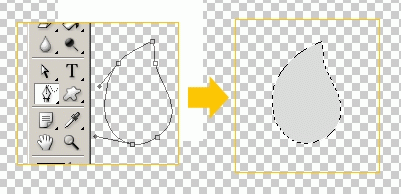
選擇 樣式工具-〉Glass Buttons ->中的藍色樣式。
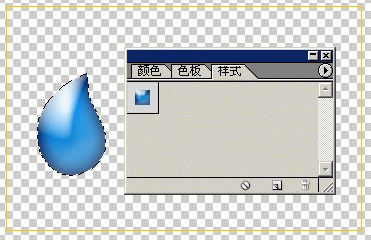
蜻蜓的眼睛是復眼構成的,直觀的看實有很多小小的眼睛組合到一起的,那么我們怎么體現呢?這就需要對這個層進行進一步的處理。那么我們就先做小眼睛吧。
新建圖層,在空白處用選擇工具選擇一個區域,前景色設置為藍色,背景白色。
執行濾鏡-〉渲染-〉云彩
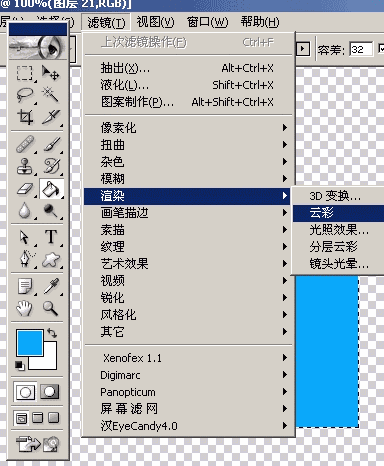
接著執行濾鏡-〉紋理-〉染色玻璃。注意調整一下數值

將你做好的這張圖保存為圖案。方法是:先選擇要保存的區域,編輯-〉定義圖案。會彈出一個對話框,起個名字保存就行了。
回到你第一個圖層(就是你畫了眼睛的那個)察看圖層效果,我們開始設置各個選項。這里是重點,請大家仔細看。
在這幅畫中,我的設置如下(你可以自己試試其他的各個選項,這對你以后的制作有很大的幫助)。
選項2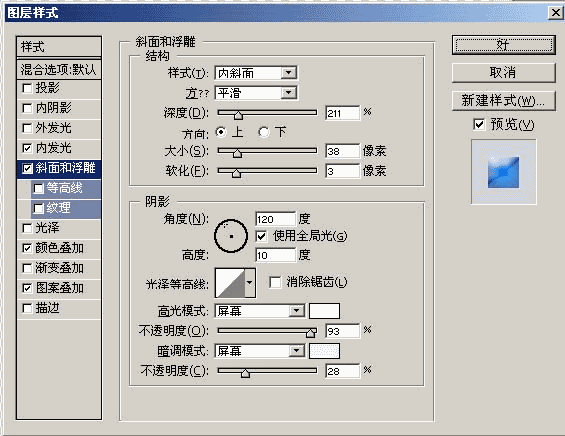
選項3和4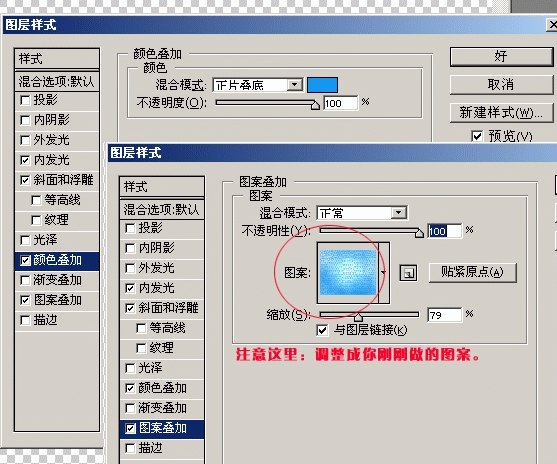
如果你的上幾個步驟做得比較合理的話,你現在應該可以得到這個效果了,如果沒出現,你也可以在針對各個選項進行修改,直到你滿意為止。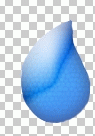
呵呵,有點感覺了,但是蜻蜓的眼睛還分為三個區,從上面看,可以看到兩個,那么我們還需要做一個,這個區的制作方法和剛剛制作的步驟一樣,只不過選項的設置不同罷了,大家自己調節吧。這是做好的一只眼睛。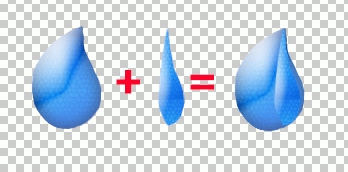
蜻蜓的眼睛是2個,怎么辦?選擇他、合并拷貝、粘貼,然后自由變換,調整成相對的就行了。 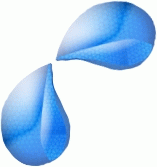
接著是蜻蜓的身體部分了,制作步驟和蜻蜓的眼睛一樣,還是選項調整的問題,自己試試吧。這幅圖蜻蜓的身體我大約用9個部件組成,調整好各個圖層的順序、選項,自然就做出來了。
下面講另外一個重點――翅膀。 蜻蜓的翅膀上有很多紋路,大家不難發現可以用復眼的制作方法如法炮制,下面我說說步驟。
還是先畫出輪廓,然后前景色藍色,背景淺藍色,執行濾鏡-渲染-云彩。接著執行濾鏡-〉紋理-〉彩色玻璃。
然后用畫筆,沿著小塊塊的線條畫出翅膀上的脈絡,接著執行,圖層選項,設置這個圖層的各個選項,如下: 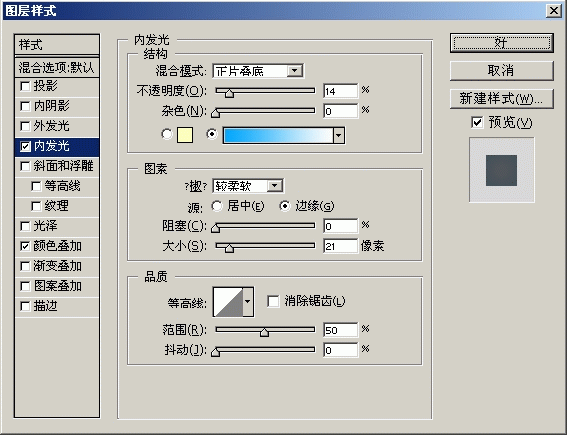
選項2
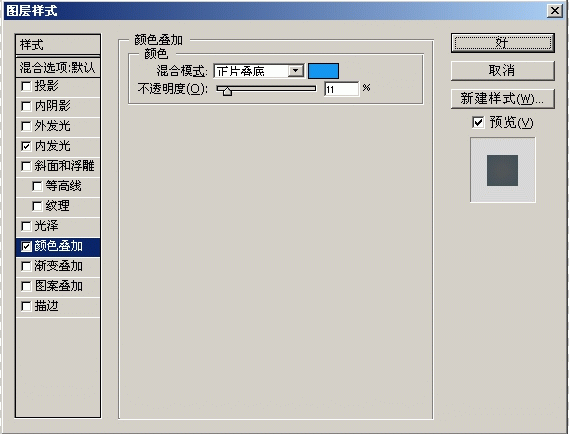
怎么樣?是不是做出點感覺來了?但是蜻蜓的翅膀是透明的阿,怎么辦?呵呵,調整一下圖層的透明度就行了。
翅膀虛化的部分我圖了省事,直接將橡皮工具選擇成300大小(虛化筆觸),直接擦除這就出現了如下效果。 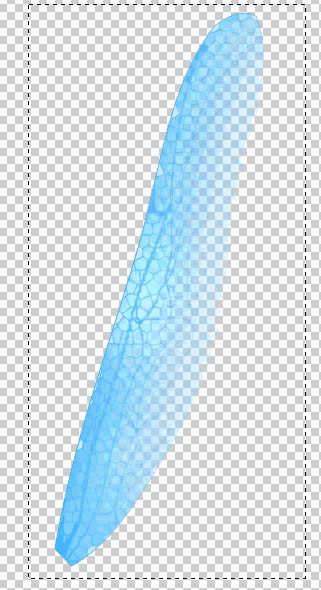
接下來不用我再廢話了,聰明的你一定知道該怎么做了,那么讓我們來給他加個黑色背景,加點藝術效果吧。 整個作品完成用時3小時45分鐘,最后完成效果如下:
推薦設計

優秀海報設計精選集(8)海報設計2022-09-23

充滿自然光線!32平米精致裝修設計2022-08-14

親愛的圖書館 | VERSE雜誌版版式設計2022-07-11

生活,就該這麼愛!2022天海報設計2022-06-02
最新文章

5個保姆級PS摳圖教程,解photoshop教程2023-02-24

合同和試卷模糊,PS如何讓photoshop教程2023-02-14

PS極坐標的妙用photoshop教程2022-06-21

PS給數碼照片提取線稿photoshop教程2022-02-13








